Nejoblíbenější operační systém na světě Windows slaví 35. narozeniny. Momentálně běží na více než miliardě zařízení na celém světě. Miliónům lidí usnadňuje práci a život. Nemusíte být zrovna technický typ, abyste z něj dokázali vytěžit co nejvíc. Zapamatujte si pár méně známých vychytávek a funkcí a nic vás, nejen v práci, nezastaví. Vybrali jsme pro vás nejlepších deset!
1. Snímek obrazovky snadno a rychle
Hezká reklama nebo vtipné pořadí příspěvků? Potřebujete udělat snímek celé obrazovky, nebo její části? Není větší faux pas než spolu se screenshotem prozradit i to, že sledujete poslední díl seriálu nebo místo práce vybíráte dovolenou.
Nemusíte se spoléhat jenom na starou dobrou klávesu PrtSc (PrintScreen) a následné ořezávání. Ve Windows 10 stačí stisknout kombinaci kláves Windows+Shift+S, poté stiskem a podržením levého tlačítka myši a následným přetažením snadno vyberete oblast, kterou potřebujete.
Obrázek se automaticky uloží a zkopíruje do schránky, odkud jej pak není problém vložit (např. stiskem kláves Ctrl+V) do libovolného dokumentu či e-mailové zprávy. Klepnutím na notifikaci o uložení výstřižku navíc můžete spustit aplikaci Výstřižky, kde lze snímek dále upravovat (přidat šipku nebo zakroužkovat problematické místo).

2. Nenechte se rušit
Potřebujete se pořádně soustředit a ruší vás různá oznámení a upozornění? Ve Windows 10 je můžete snadno vypnout. K tomu slouží Pomocník pro lepší soustředění, kterého najdete v Centru akcí. Vypnout můžete všechna oznámení, nebo si snadno nastavit, která z nich ne/chcete dostávat, anebo dokonce nastavit dobu, kdy se zobrazuje jen něco.
3. Kopírování mezi počítači
Ačkoli v základu funguje funkce Ctrl+C a Ctrl+V (tedy Schránka) ve Windows 10 stejně, díky cloudu a přehledné historii je teď ještě užitečnější. Nejprve se ujistěte, že je historie cloudové schránky aktivní (Nastavení → Systém → Schránka), pokud není, zapněte ji a přihlášením k svému účtu Microsoft zvolte Synchronizovat napříč zařízeními.
Veškerý zkopírovaný obsah teď máte k dispozici na všech vašich zařízeních se systémem Windows 10. Kombinací kláves Win+V navíc snadno kdykoli zobrazíte přehlednou historii všech zkopírovaných položek. Oblíbené položky pak můžete „připnout“ (kliknutím na symbol připínáčku), abyste je měli kdykoli k dispozici, klidně i po vymazání historie schránky nebo restartu zařízení.
4. Start podle svého
Nové Start menu Windows 10 propojuje oblíbené funkce předchozích operačních systémů. Na pravé straně menu najdete totiž přizpůsobitelnou „dlaždicovou“ část. Do ní si můžete přidat dlaždice vašich oblíbených aplikací, ke kterým tak získáte rychlejší přístup.
Novou dlaždici přidáte přetažením z levé strany nabídky Start nebo kliknutím pravým tlačítkem myši na vybranou aplikaci a volbou možnosti Připnout na úvodní obrazovku.
Měnit můžete také rozměry a vzhled dlaždic, a to po pravém kliknutí na vybranou dlaždici.

5. Pohlídejte si děti
Kolik času mohou strávit u videí a kdy dostanou večerku? Bezpečnost a aktivitu svých dětí na počítači můžete mít pod dozorem díky Rodičovské kontrole.
Po založení speciálních účtů pro jednotlivé členy rodiny můžete nastavit i jejich pravomoci. A možnosti jsou opravdu široké, od zákazu nevhodného online obsahu po nastavení časových limitů pro používání zařízení.
Při návštěvě kontrolovaného obsahu musí dítě poslat žádost o přístup, v případě her pak zase nespustí tituly, které neodpovídají jeho věku. Mezi dalšími funkcemi je sledování aktivit na počítači, nebo třeba možnost spojit se kdykoliv se členy rodiny přes Skype.
6. Na hesla zapomeňte
Máte-li k dispozici čtečku otisků prstů nebo kameru se 3D snímačem, vyzkoušejte si Windows Hello (Start → Nastavení → Aktualizace a zabezpečení → Zabezpečení Windows → Ochrana účtu). Díky němu už nebudete potřebovat heslo pro přihlášení do systému, místo toho můžete použít otisk prstu, sken obličeje nebo dokonce očních duhovek. To je rozhodně pohodlnější a bezpečnější, než mít někde na papírku napsané heslo (máte ho pod klávesnicí nebo dokonce přilepené na displeji?).

7. Žádné rozsypané stránky
Prohlížeč Microsoft Edge, který máte ve Windows automaticky, v posledních letech prošel výraznou optimalizací. V testech si Edge stojí velmi dobře. Microsoft zapracoval především na rychlosti a kompatibilitě, Edge je proto svižný i na starších zařízeních a moderní stránky se zobrazují, jak mají. Díky na míru šitým doplňkům a nástrojům si můžete jeho funkce rozšiřovat a přizpůsobovat, aby se vám s ním pracovalo co možná nejlépe.
8. Aby se vám lépe spalo
Obrazovky počítačů, mobilních telefonů, nebo tabletů vyzařují modré světlo. Naše tělo to mate, nepozná totiž, že se blíží noc a přestane produkovat hormon melatonin, který nám pomáhá usnout. Proto se nemáme dívat na displeje minimálně hodinu před spaním. Ne vždy ale chceme zařízení odložit.
Abychom i přes to mohli dobře spát, můžeme si ve Windows 10 nastavit noční osvětlení. Obrazovka začne používat teplejší barvy, které neemitují denní světlo a také nezatěžují oči.
V nabídce Start klikněte na Nastavení → Systém → Displej → Nastavení nočního osvětlení. Můžete si také vybrat, jestli vaše zařízení spustí noční osvětlení od západu do východu slunce, nebo ve vámi zvoleném časovém intervalu.
9. Zamkněte si počítač automaticky
V mnoha kancelářích se pracuje s citlivými daty. Rozhodně nechcete, aby kolegové zahlédli, kolik, kdo bere, kdo si přilepší, a to nemluvíme o datech zákazníků. Vychytávka jménem Dynamický zámek zamkne váš počítač, jakmile se jen trochu vzdálíte. Počítač stačí spárovat přes Bluetooth s mobilním telefonem s OS Android. A utrum budou mít i kancelářští vtipálci.
10. Zatřeste si oknem
Už máte těch oken otevřených moc? Chcete shodit na lištu všechna, až na to aktivní? Uchopte levým tlačítkem myši horní lištu vybraného okna a několikrát s ním rychle „zatřeste“ (pohybem myší nahoru a dolů).
A ještě pár Windows tipů na konec:
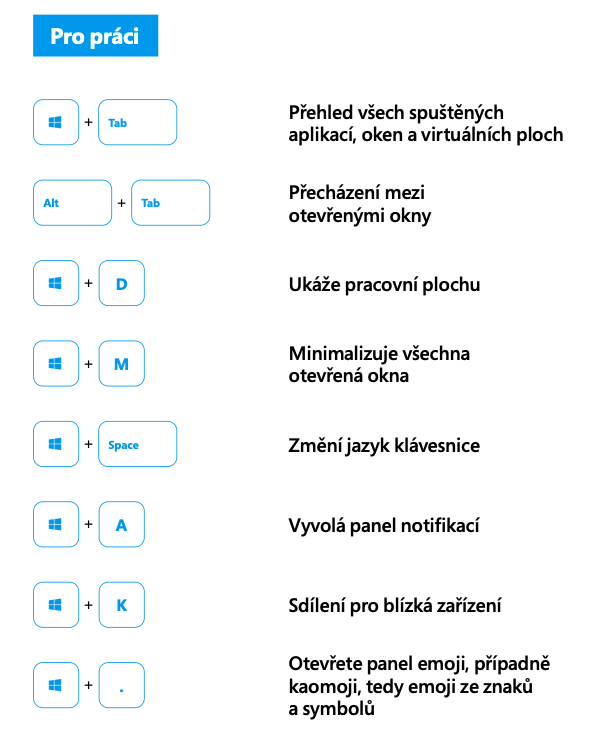
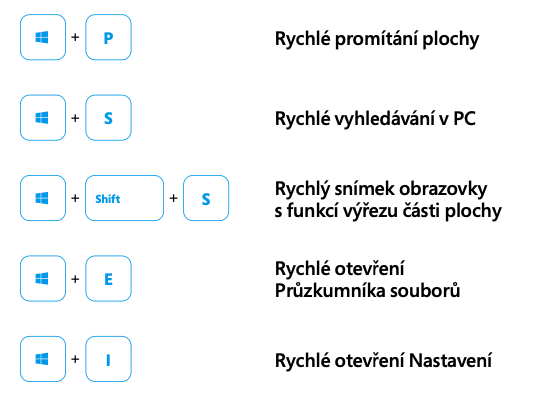
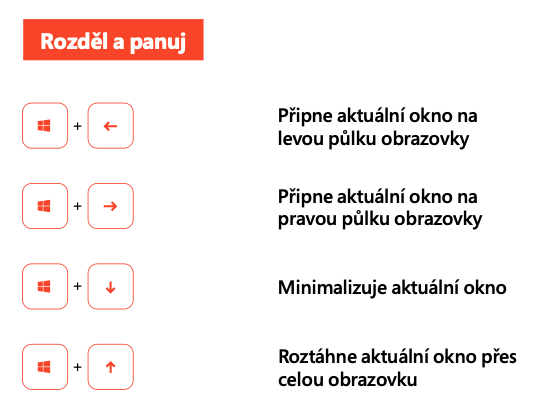



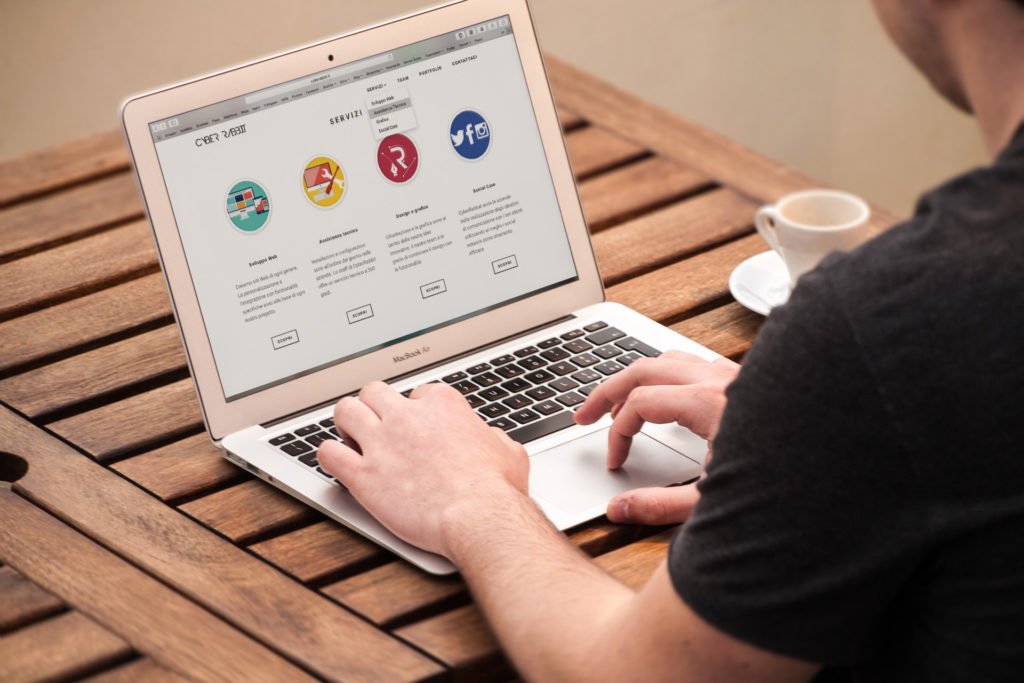






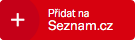
Napište váš názor